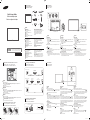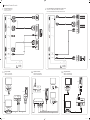Quick Setup Guide
Guia de instalação rápida
Guía de configuración rápida
BN68-03728X-00
Control Panel
Painel de Controle
Panel de control
Control menu
Menu de controle
Menú de control
Adjusting the OSD with the Remote Control
Ajustando o OSD com o controle remoto
Ajuste de la OSD con el mando a distancia
EXIT
RETURN
INFO
TOOLS
MENU
LOCK
MagicInfo
Lite
English
Open the OSD menu.
Select from Picture, Sound, Network, System or Support in the displayed OSD menu
screen. Change settings as desired.
Finish setting.
Close the onscreen display (OSD) menu.
Português
Abra o menu OSD.
Selecione dentre as opções Imagem, Som, Rede, Sistema ou Suporte na tela do menu OSD
exibida. Altere as configurações conforme desejado.
Conclua a configuração.
Feche o menu OSD (Exibição Menu).
Español
Abra el menú de la OSD.
Seleccione entre Imagen, Sonido, Red, Sistema o Asistencia en la pantalla de menú OSD
que se muestra. Cambie la configuración como desee.
Finalice la configuración.
Cierre el menú de visualización en pantalla (OSD).
To place batteries in the remote control
Para colocar as pilhas no controle remoto
Para introducir pilas en el mando a distancia
Connecting to a Wired Network
Conectando uma rede a cabo
Conexión a una red cableada
The Modem Port on the Wall
External Modem
(ADSL / VDSL)
Modem Cable
LAN Cable
LAN
RJ45
LAN Cable
RJ45
LAN
LAN
LAN Cable
LAN Cable
RJ45
External Modem
(ADSL / VDSL)
IP Sharer
(having DHCP server)
The Modem Port on the Wall
The Modem Port on the Wall
Modem Cable
Connecting to a Wireless Network
Conectando uma rede sem fio
Conexión a una red inalámbrica
The LAN Port on the Wall
Wireless IP sharer
(router having DHCP server)
LAN Cable
Product Panel
Samsung Wireles LAN adapter
Package Contents
Conteúdo da embalagem
Contenido del embalaje
The terms HDMI and HDMI High-Defi nition Multimedia Interface,
and the HDMI Logo are trademarks or registered trademarks of
HDMI Licensing LLC in the United States and other countries.
Monitor
English
POWER button
Power on the product.
If you press the [
] button when the product is turned on, the control
menu will be displayed.
N To exit the OSD menu, press and hold the panel key for at least one
second.
< / > button
Move to the upper or lower menu. You can also adjust the value of an
option.
button
Move to the left or right menu.
N You can adjust the volume by moving the panel key left or right when
the control menu is not displayed.
Remote Control Sensor
Receives signals from the remote.
N Using other display devices in the same space as the remote control
of this product can cause the other display devices to be inadvertently
controlled.
Português
Botão POWER
Ligar o produto.
Se você pressionar o botão [ ] quando o produto for ligado, o menu de
controle será exibido.
N Para sair do menu OSD, mantenha a tecla do painel pressionada por
pelo menos um segundo.
< / > Botão
Vá ao menu superior ou inferior.
Você também pode ajustar o valor de
uma opção.
Botão
Vá ao menu esquerdo ou direito.
N Você pode ajustar o volume movendo a tecla do painel para a direita
ou para a esquerda quando o menu de controle não for exibido.
Sensor do Controle Remoto
Recebe sinais do controle remoto.
N Usar outros dispositivos de exibição no mesmo espaço que o controle
remoto deste produto pode fazer com que outros dispositivos de
exibição sejam inadvertidamente controlados.
Español
Botón POWER
Encender el producto.
Si pulsa el botón [ ] mientras el producto está encendido, se mostrará
el menú de control.
N Para salir del menú OSD, mantenga pulsada la tecla del panel
durante al menos un segundo.
< / > botón
Moverse al menú superior o inferior. También puede ajustar el valor de
una opción.
botón
Moverse al menú izquierdo o derecho.
N Puede ajustar el volumen moviendo a izquierda o derecha la tecla
del panel siempre que no esté mostrándose el menú de control.
Sensor del mando a distancia
Recibe las señales del mando a distancia.
N El uso de otros dispositivos de visualización en el mismo espacio
que el mando a distancia de este producto puede provocar que
dichos dispositivos se controlen de forma involuntaria.
English
Source
Select the connected input source.
Move the panel key right to select Source
in the control menu. When
the list of input sources is displayed, move the panel key up or down to
select the desired input source. Next, press the panel key.
MENU
Display the OSD menu.
Move the panel key left to select menu
in the control menu. The OSD
control screen will appear. Move the panel key right to select the desired
menu. You can select a submenu item by moving the panel key up, down,
left, or right. To change settings, select the desired menu and press the
panel key.
Contents Home
Enter Contents Home mode.
Move the panel key up to select Contents Home
CONTENT
in the control menu.
Power Off
Power off the product.
Move the panel key down to select Power off
in the control menu.
Next, press the panel key.
Return
Exit the control menu.
Português
Entrada
Selecione a fonte de entrada conectada.
Mova a tecla do painel para a direita para selecionar
Entrada
no menu
de controle.
Quando a lista de fontes de entrada for exibida, mova a tecla
do painel para cima e para baixo para selecionar a fonte desejada.
Em seguida, pressione a tecla do painel.
MENU
Exiba o menu OSD.
Mova a tecla do painel para a esquerda para selecionar
no menu de
controle. A tela de controle OSD aparecerá. Mova a tecla do painel para
a direita para selecionar o menu desejado. Você pode selecionar um item
do submenu movendo a tecla do painel para cima, para baixo, para a es-
querda ou para a direita. Para alterar as configurações, selecione o menu
desejado e pressione a tecla do painel.
Conteúdo Inicial
Entre no modo Conteúdo Inicial.
Mova a tecla do painel para cima para selecionar Conteúdo Inicial
CONTENT
no
menu de controle.
Desligar
Desligar o produto.
Mova a tecla do painel para baixo para selecionar
Desligar
no menu
de controle. Em seguida, pressione a tecla do painel.
Retornar
Saia do menu de controle.
Español
Fuente
Seleccionar la fuente de entrada conectada.
Mueva la tecla del panel hacia la derecha para seleccionar
Fuente
en el
menú de control. Cuando se muestre la lista de fuentes de entrada, mueva
la tecla del panel hacia arriba o hacia abajo para seleccionar la fuente de
entrada que desee. A continuación, pulse la tecla del panel.
MENÚ
Mostrar el menú OSD.
Mueva la tecla del panel hacia la izquierda para seleccionar Menú
en el
menú de control. Aparecerá la pantalla de control de OSD. Mueva la tecla
del panel hacia la derecha para seleccionar el menú que desee. Puede
seleccionar un elemento de sub-menú; para ello mueva la tecla del panel
hacia arriba, abajo, izquierda o derecha. Para cambiar la configuración,
seleccione el menú que desee y pulse la tecla del panel.
Pág. inicio de cont.
Acceder al modo
Pág. inicio de cont.
.
Mueva la tecla del panel hacia arriba para seleccionar
Pág. inicio de cont.
CONTENT
en el menú de control.
Apagar
Apagar el producto.
Mueva la tecla del panel hacia abajo para seleccionar
Apagar
en el
menú de control. A continuación, pulse la tecla del panel.
Volver
Salir del menú de control.
Speaker
POWER
ON
Speaker /
Alto-falante /
Altavoz
English
Quick setup guide
Warranty card
(Not available in some locations)
User manual
MagicInfo Lite Edition Software CD
Power cord
Remote Control
Batteries (Not available in some locations)
D-SUB cable
Contact the vendor where you purchased the
product if any components are missing.
The appearance of the components and items sold
separately may differ from the image shown.
A stand is not provided with the product.
To install a stand, you can purchase one
separately.
Português
Guia de instalação rápida
Cartão de garantia
(Não disponível em alguns locais)
Manual do usuário
CD do software MagicInfo Lite Edition
Cabo de alimentação
Controle remoto
Pilhas (Não disponível em alguns locais)
Cabo D-Sub
Entre em contato com o fornecedor onde
você adquiriu o produto se houver qualquer
componente faltando.
A aparência dos componentes e dos itens vendidos
separadamente pode ser diferente da imagem
mostrada.
Não há suporte acompanhando o produto.
Para instalar um suporte, compre-o
separadamente.
Español
Guía de confi guración rápida
Tarjeta de garantía
(No disponible en todos los lugares.)
Manual del usuario
CD de Software MagicInfo Lite Edition
Cable de alimentación
Mando a distancia
Pilas (No disponible en todos los lugares.)
Cable D-Sub
Póngase en contacto con el distribuidor donde
adquirió el producto si falta alguno de los
componentes.
El aspecto real de los componentes y elementos
que se venden por separado puede ser diferente
del de la ilustraciones.
El producto no incluye soporte. Si lo desea, puede
instalar un soporte adquiriéndolo por separado.
CONTENT
Return
CONTENT
Return
CONTENT
Return
BN68-03728X-00.indd 1 2013-06-20 11:52:05

RJ45
RS232C
OUT IN
HDMI IN
DVI IN /
MAGICINFO IN
USB
RGB IN
AUDIO OUT
RGB / DVI
/ HDMI
AUDIO IN
RGB IN
DVI IN /
MAGICINFO IN
USB
RJ45
RS232C
OUT
IN
AUDIO IN
WW
HDMI OUT
AUDIO OUT
DVI OUT
1
Connecting and Using a PC
Conectando e usando um PC
Conexión y uso de un PC
2
Connecting HDMI to DVI Cable, HDMI Cable , Audio System
Conexão do cabo HDMI, DVI para HDM, sistema de áudio
Conexión del cable HDM, DVI al cable HDMI, sistema de audio
RS232C
OUT IN
RS232C
OUT IN
RJ45
RS232C
OUT IN
RJ45
Server PC
3-1
Using Serial MDC
Utilização do Serial MDC
Utilización de Serial MDC
Server PC
RJ45
RS232C
OUT IN
RS232C
OUT IN
RS232C
OUT IN
3-3
Using Ethernet MDC
Utilização do Ethernet MDC
Utilización de Ethernet MDC
RJ45
RS232C
OUT IN
RS232C
OUT
IN
Server PC
RJ45
RJ45
3-2
Using Ethernet MDC
Utilização do Ethernet MDC
Utilización de Ethernet MDC
ANT IN
RJ45
RS232C
OUT IN
HDMI IN
DVI IN /
MAGICINFO IN
USB
RGB IN
AUDIO OUT
RGB / DVI
/ HDMI
AUDIO IN
AUDIO OUT
RJ45
RS232C
OUT
IN
HDMI OUT
DVI OUT
AUDIO OUT
RGB OUT
AUDIO OUT
Connections
/
Conexão / Conexión
BN68-03728X-00.indd 2 2013-06-20 11:52:07
-
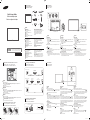 1
1
-
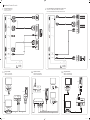 2
2
Samsung MD40C Guia rápido
- Tipo
- Guia rápido
em outras línguas
- español: Samsung MD40C Guía de inicio rápido
- English: Samsung MD40C Quick start guide